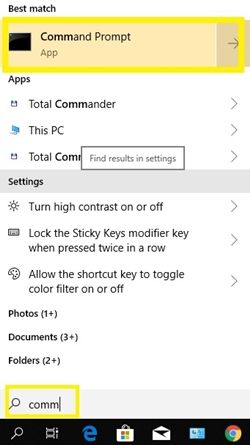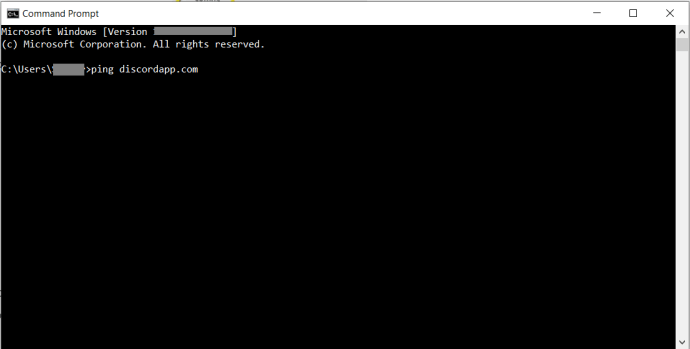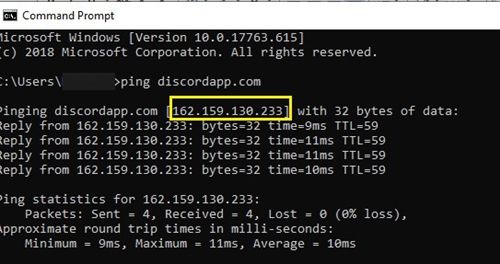Når du er på en skole, høyskole eller statlig institusjon, er sjansen stor for at tilgangen til bestemte nettsteder er begrenset. Dette gjelder spesielt for sosiale plattformer eller innholdsdelingsnettsteder som kan utveksle sensitive data. Siden Discord er begge, vil skolen eller høgskolen din sannsynligvis ikke tillate deg å besøke, last ned den eller til og med besøke nettstedet.

Heldigvis er det alternativer på nettet som kan hjelpe deg med å omgå dette problemet og bruke appen selv om den opprinnelig ble blokkert. Det avhenger for det meste av typen blokk og dine preferanser. Denne artikkelen vil forklare hvordan du bruker Discord i skolen, selv om det først virker umulig.
Prøv nettleserappen
Noen ganger blokkerer ikke datamaskiner på skoler og høyskoler noen spesifikk app. I stedet forhindrer de ganske enkelt brukere fra å laste ned en kjørbar (EXE) fil, som forhindrer deg i å installere appen (som Discord) på datamaskinen.
Før du går videre til mer komplekse alternativer, bør du sjekke om dette er tilfelle for deg. Hvis det er det, er løsningen enkel. Discord har en nettleser-app som fungerer nesten det samme som den vanlige appen, bortsett fra at du kan bruke nettleseren din til å logge på i stedet for å laste den ned.
Gå til nettleserversjon av appen. Hvis den lastes inn, kan du bare skrive inn legitimasjonen din og vente på at appen skal lastes inn. Deretter bør du kunne bruke appen i nettleseren med de samme funksjonene som om du lastet den ned. Men hvis den ikke lastes, må du gå videre til mer komplekse metoder.
Kopier IP-adressen (kun Windows)
Noen skoler bruker søkeordbaserte innholdsblokkere for å hindre deg i å få tilgang til nettsteder. I stedet for å blokkere VPN, vil disse verktøyene blokkere visse ord som et nettsted kan inneholde. Dette er en av de enkleste måtene for skoler å blokkere nettsteder som Facebook, Instagram, Twitter, etc.
Heldigvis kan du enkelt unngå innholdsblokkere hvis du bruker Windows.
hvordan bytter jeg Google-kontoer
- Klikk på Start menyen, begynn å skrive ‘ledeteksten’Til ikonet vises i oppgavemenyen, og klikk på det for å åpne Ledeteksten .
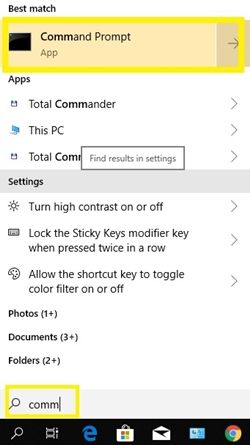
- Nå skriver du inn ‘ping discordapp.com’Og trykk Tast inn .
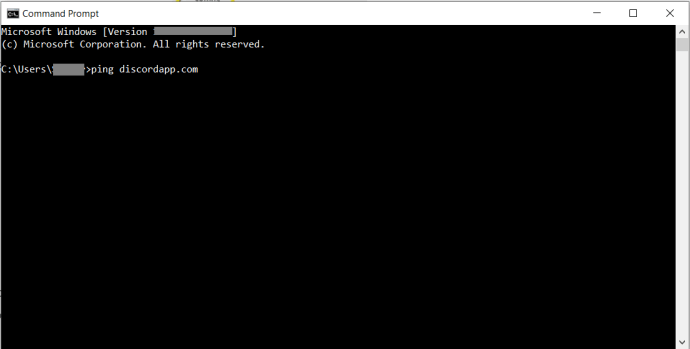
- Dette skal vise nettstedets IP-adresse.
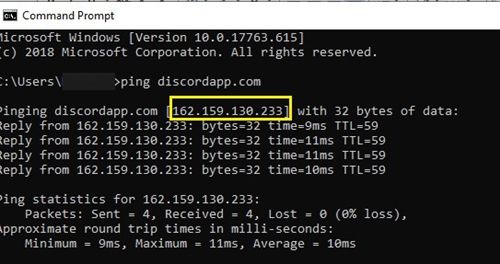
- Kopier deretter IP-en i Google-søkefeltet og trykk Tast inn , bør du forhåpentligvis se en side som ligner på den som vises nedenfor.
Dette bør unngå nøkkelordblokkering.
Bruk en webproxy
En web-proxy-server bør være nok til at du kan omgå filtrene på skolen eller college og få tilgang til Discord-nettstedet og appen.
Denne metoden skjuler den offentlige IP-adressen din, og den dirigerer all nettrafikk gjennom forskjellige servere. Hvis du normalt kan åpne web-proxy-serveren på skolens datamaskin, vil du kunne bruke den til å få tilgang til Discord-nettstedet.
Husk at du bør bruke pålitelige og sikre web-proxy-servere. For eksempel, Hidester er brukervennlig og helt gratis. Når du har åpnet denne web-proxyen, er det bare å kopiere URL-adressen til Discord-nettstedet og trykke på 'Surf anonymt' -knappen. Når nettleseren tar deg til Discord-nettappen, er det bare å logge på og bruke den uten å laste ned EXE-filen.
Annet enn Hidester, kan du prøve Gjem meg , Fullmaktsside , Kproxy , og Whoer . De er alle sikre, gratis og ekstremt enkle. De jobber for det meste på samme prinsipp også.
Bruk en VPN
Hvis nettfiltrene på skolens datamaskin gjenkjenner web-proxy-servere, må du ta anonym surfing på et hakk. I dette tilfellet må du bruke et virtuelt privat nettverk (VPN).
Forskjellen mellom en VPN og web-proxy er enkel. Proxy-serveren kan bare håndtere trafikken som går gjennom nettleseren og nettstedet du har angitt. På den annen side kan en VPN maskere hele enheten og IP-adressen din. Dette inkluderer også programvare som ikke er relatert til nettleseren, for eksempel Discord-appen.
På baksiden krever de mest pålitelige VPN-ene et månedlig eller årlig abonnement. Imidlertid er det noen du kan prøve gratis, for eksempel TunnelBear , ExpressVPN , NordVPN osv. Hvis du installerer denne VPN-en, bør du laste ned Discord eller bruke den fra webappen.
Installer Discord fra ekstern lagring
Hvis nettleseren på skolen din blokkerer bestemte nettsteder og ikke tillater nedlastinger, kan du prøve å installere appen fra ekstern lagring. Last ned Discord-appen fra et annet nettverk - for eksempel hjemme - og overfør den til datamaskinen via et SD-kort eller USB-stasjon.
Hvis du har flaks, vil du kunne sette opp appen på datamaskinen din og bruke den uten å ha tilgang til nettleseren. Noen skole- og college-datamaskiner tillater installasjon av filer, mens noen ber om administratorens tillatelse.
Bruk Discord-appen fra en annen enhet
Med mindre ruteren på skolen din blokkerte Discords IP-adresse spesifikt, bør du fortsatt kunne bruke appen på andre enheter. For eksempel kan du laste ned Discord fra Play Store (Android) eller App Store (iTunes). Sett den opp på telefonen eller nettbrettet, og du kan bruke det uavhengig av nettleserens begrensninger.
Bruk Alpha Testing-versjonen av Discord
Ofte går frontløperversjonene av programmer ukontrollert når institusjoner blokkerer dem. Hvis du er heldig nok, forsømte skolen din eller arbeidsplassen å begrense tilgangen til Alpha-versjonen på Discord.
Prøv å få tilgang canary.discordapp i nettleseren din, forhåpentligvis fungerer dette for deg. Hvis du har problemer med å skrive det ut, bruk IP-metoden som er nevnt ovenfor, og skriv 'ping canary.discordapp‘Inn i din Command Promp t og kopier IP-adressen for bruk.
Bla nøye gjennom
Det er en grunn til at skoler og andre institusjoner blokkerer nettsteder som Discord. Disse nettstedene er en distraksjon, og de lar studentene dele sensitive data. Du bør være spesielt forsiktig når du bruker et VPN, da visse nettsteder og kjørbare filer inneholder skadelige data som kan skade datamaskinen og få deg til problemer. Så selv om du kan omgå disse blokkene, må du bruke ferdighetene dine på en ansvarlig måte.
Husk at hvis du enkelt kan søke etter en måte å løse brannmurer og nettstedsbegrensninger på, så kan også skoleadministratorene. Hvis de er flittige, forblir ingenting effektivt for alltid.
Er det noen andre måter å omgå filtre i høyskoler og skoler? Del tipsene dine med andre lesere i kommentarene nedenfor.